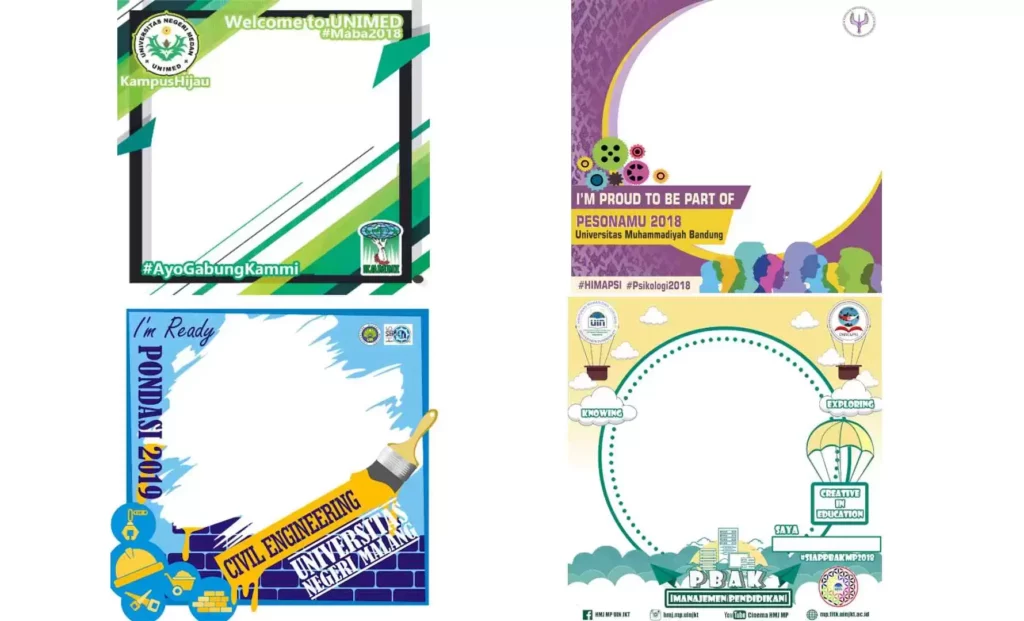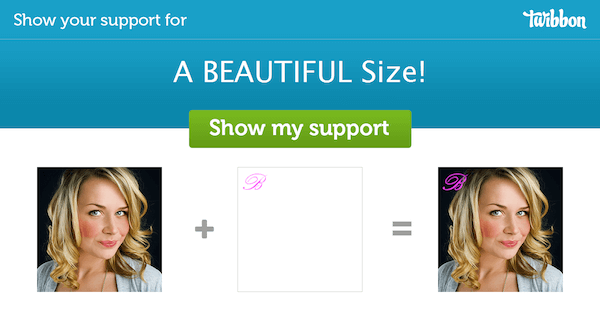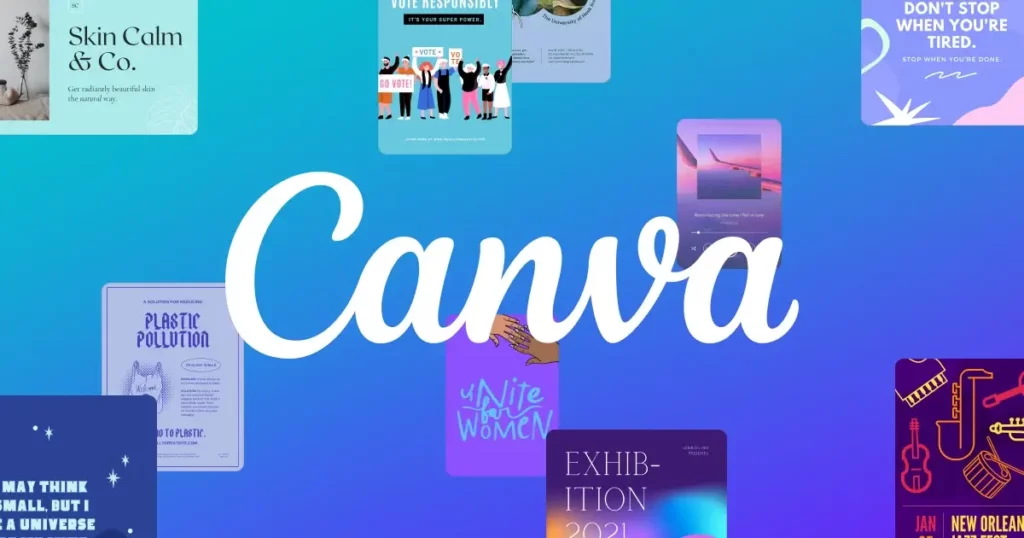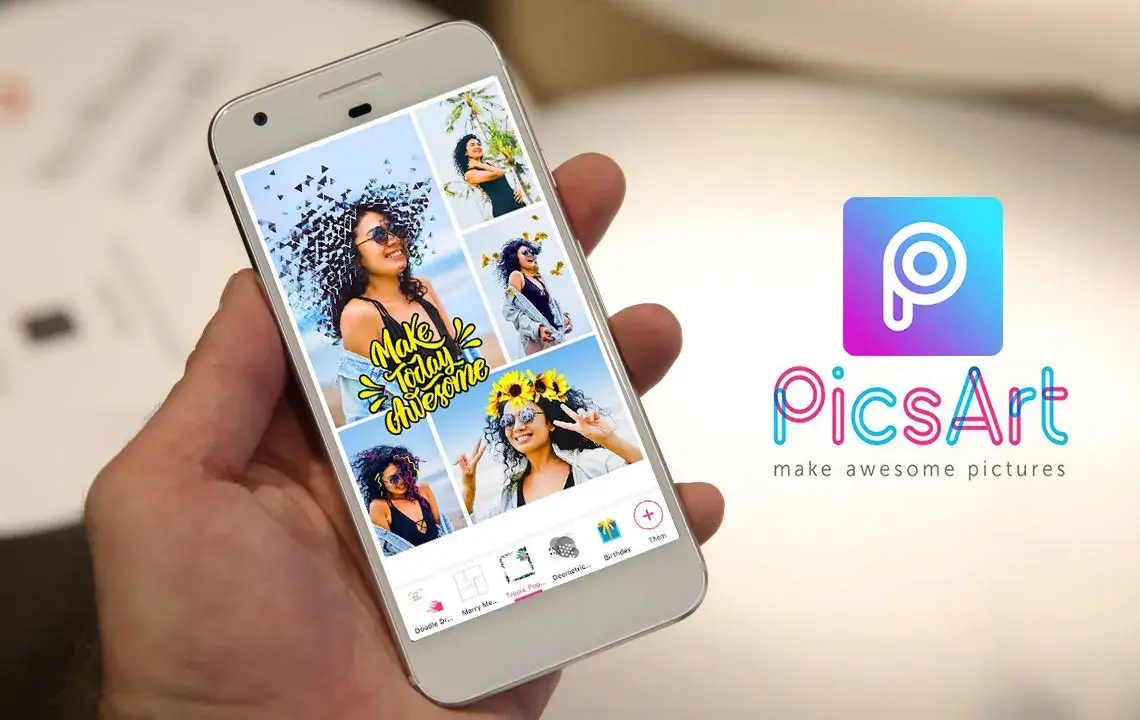Samudranesia.id – Selain Twitter, Facebook , dan Instagram, ada satu aplikasi lain yaitu aplikasi Twibbon yang semakin populer di kalangan masyarakat. Cara membuat Twibbon online juga mudah sehingga banyak pengguna yang tertarik untuk mengedit fotonya dengan fitur tersebut agar terlihat menarik.
Aplikasi Twibbon juga memainkan peran penting dalam berbagai konteks, seperti promosi acara, kompetisi, kampanye, dan inisiatif lainnya.
Twibbon menyediakan berbagai tema frame yang memudahkan pengguna untuk memilihnya sehinggaa hasil foto terlihat atraktif, sesuai dengan konteks.
Cara Membuat Twibbon Online di HP via Twibbonize.com
Membuat Twibbon adalah proses yang sederhana, Anda dapat membuatnya melalui HP dengan langkah-langkah bawah ini.
- Pastikan koneksi internet di ponsel Anda sudah aktif.
- Buka Menu Browser lalu buka https://twibbonize.com/ dan ketik alamat situs web.
- Pilih Desain aplikasi yang ingin Anda gunakan.
- Pilih desain pita yang ingin Anda gunakan dari menu tarik-turun.
- Pilih browser gambar kemudian tunggu beberapa saat hingga proses upload selesai sebelum melanjutkan.
- Atur Reposisi foto hingga terlihat pada posisi yang tepat. Jika perlu, pilih opsi Unggah Foto dari menu tarik-turun. Pilih Unduh dari ikon kecil di sudut kiri atas layar.
Cara Membuat Twibbon di Twibbon Size
Anda dapat memuat Twibbon menggunakan situs web Twibboneize.com dengan langkah-langkah di bawah ini.
1. Aktifkan Konektivitas di Ponsel/PC
Sebelum Anda membuka situs twibbonize maka pastikan konektivitas di ponsel atau laptop. Setelah itu, silahkan Anda buka menu browser.
2. Buka Situs Twibbonize
Lanjutkan dengan mengunjungi situs web https://twibbon.com/ untuk mempelajari lebih lanjut.
3. Klik Tombol Masuk
Di sudut kanan atas, klik tombol Masuk dan pilih Akun Facebook atau Google Anda untuk masuk. Setelah Anda masuk, klik tombol kampanye.
4. Isi Formulir
Isi bagian yang kosong dengan alamat email Anda, dan centang kotak jika Anda ingin menerima pemberitahuan dari Twibbon.com.
Beri Nama Twibbon Isi bagian yang kosong dengan nama Anda, dan kolom deskripsi akan diisi dengan deskripsi Anda.
5. Continue
Setelah mengisi kolom yang wajib diisi, langkah selanjutnya adalah memilih I’m Happy, Please Continue.
6. Klik Add File
Setelah itu, Anda akan diarahkan ke kotak Add File, di mana Anda dapat memilih Photo atau Image. Setelah diunggah, Anda dapat membuat perubahan apapun yang Anda inginkan ke Twibbon. Terakhir, Anda dapat menyimpannya.
Cara Membuat Twibbon Canva
Anda dapat menggunakan Canva untuk membuat Twibbon untuk sesuai dengan proyek melalui langkah-langkah mudah berikut:
1. Buka Browser Canva
Kunjungi situs web https://canva.com/ untuk membuat desain. Silahkan, Anda masuk dengan akun Gmail.
Saat sudah muncul halaman utama, Anda akan menemukan sejumlah besar fitur seperti Banner, Posting Instagram, Kartu, dan lainnya. Pilih salah satu alternatif yang tercantum di atas.
2. Custom Design
Klik halaman untuk custom design. Setelah itu, klik tombol Search, diikuti oleh Frame. Kemudian akan muncul beberapa opsi bingkai perbatasan akan ditampilkan, yang dapat digunakan untuk membuat Twibbon. Pilih satu, setelah itu Anda dapat membuat perubahan padanya.
3. Pilih tombol Teks
Klik tombol teks untuk memasukkan teks, tombol Latar Belakang untuk menambahkan gambar latar belakang, dan tombol Unggah Foto untuk mengunggah foto.
Cara Membuat Twibbon di PicsArt
Anda dapat membuat Twibbon di PicsArt yang langkah-langkahnya juga cukup mudah, berikut ini penjelasannya.
1. Install PicsArt
Anda perlu mengunduh dan meluncurkan aplikasi PicsArt di smartphone kita. Pastikan Anda terhubung ke koneksi internet yang andal sepanjang hari kerja.
Pengguna yang pertama kali masuk ke aplikasi twibbon PicsArt akan diminta untuk melakukannya menggunakan akun Google atau Facebook sebagai alat identifikasi.
2. Log In Aplikasi PicsArt
Halaman pertama yang kami kunjungi setelah login adalah Collages, yang menurut kami sangat menarik. Akan ada berbagai alternatif bingkai yang tersedia untuk Anda pilih, tergantung pada preferensi Anda.
3. Tentukan Frame
Setelah itu, tentukan Frame yang akan Anda gunakan. Ada berbagai macam tema. Dengan satu ketukan, Anda dapat memilih bingkai. Anda dapat memilih foto mana yang ingin kita gunakan. Dimungkinkan untuk mengambil foto dari galeri ponsel Anda, yang sekarang kami gunakan.
Setelah itu, Anda dapat mengetuk panah berikutnya di sudut kanan atas layar. Kemudian, tambahkan teks, efek, dan stiker ke menu bawah agar lebih menarik.
Anda dapat menandai twibbon untuk dibagikan di media sosial tanpa harus melalui proses lagi. Berbagi dimungkinkan melalui menu bagikan yang terletak di sudut kanan bawah.
4. Simpan
Anda dapat menyimpan aplikasi twibbon Anda dengan memilih Simpan dari menu Simpan di sudut kiri bawah.
Cara Menambahkan Twibbon Pita Merah ke Avatar Twitter
Cara membuat Twibbon online dengan tambahan pita merah ke avatar Twitter Anda adalah cara yang bagus untuk menunjukkan dan menunjukkan dukungan Anda untuk tujuan tertentu. Banyak pengguna menambahkan Twibbon di avatar mereka untuk mendukung banyak hal positif.
1. Buka Situs Web
Buka situs web “Twibbon” yang disediakan untuk Anda di bagian Sumber artikel ini. Kemudian, klik tombol berlabel “Login with Twitter” di pojok kanan atas sesi Twibbon Anda.
2. Pilih Opsi Otorisasi
Selanjutnya, saat muncul pertanyaan apakah Anda mengizinkan Twibbon untuk menggunakan akun Twitter maka pilih opsi dengan mengkllik Otorisasi aplikasi.
Ketika diotorisasi, Twibbon akan memiliki kemampuan untuk membaca tweet Anda, melihat pengikut Anda, memperbarui profil Anda, dan memposting tweet untuk Anda. Apabila yang dikllik opsi “Tidak, terima kasih” maka Anda tidak akan dapat menggunakan layanan Twibbon.
3. Navigasikan ke Kotak Telusur
Navigasikan ke kotak telusur yang terletak di sudut kanan atas yang bertuliskan “Temukan kampanye “Ketik nama, kategori, atau amal kampanye yang ingin Anda dukung.
Misalnya, jika Anda ingin pita merah muda ditambahkan ke avatar Anda untuk mendukung kesadaran kanker payudara, ketik “kanker payudara”.
4. Klik Go
Klik tombol berlabel “Go” di sebelah kotak pencarian, atau tekan “Enter” pada keyboard Anda untuk menjalankan pencarian Anda.
Jelajahi hasil kampanye yang ditampilkan di layar Anda. Misalnya, pencarian untuk kampanye kanker payudara akan memungkinkan Anda memilih pita merah muda, bibir merah muda, kupu-kupu merah muda, dan item merah muda lainnya untuk avatar Twitter Anda.
5. Klik Pita Dukungan
Klik pada gambar pita dukungan yang ingin Anda tambahkan ke avatar Twitter Anda. Halaman pratinjau akan menampilkan avatar Twitter dengan pita dukungan ditumpangkan di atas avatar Anda.
Klik “Tampilkan dukungan saya sekarang” ketika Anda telah menempatkan pita dukungan di posisi yang diinginkan di atas avatar Twitter Anda. Twibbon kemudian akan mengunggah avatar baru Anda dengan pita dukungan ke profil Twitter.
Ternyata cara membuat twibbon online di ponsel android maupun PC dapat dilakukan dengan banyak cara, Anda dapat memilihnya yang paling mudah.